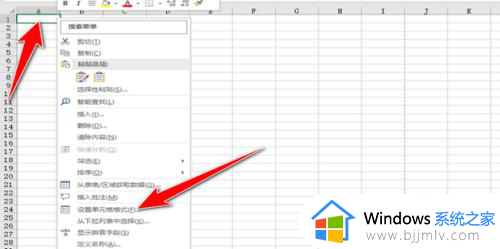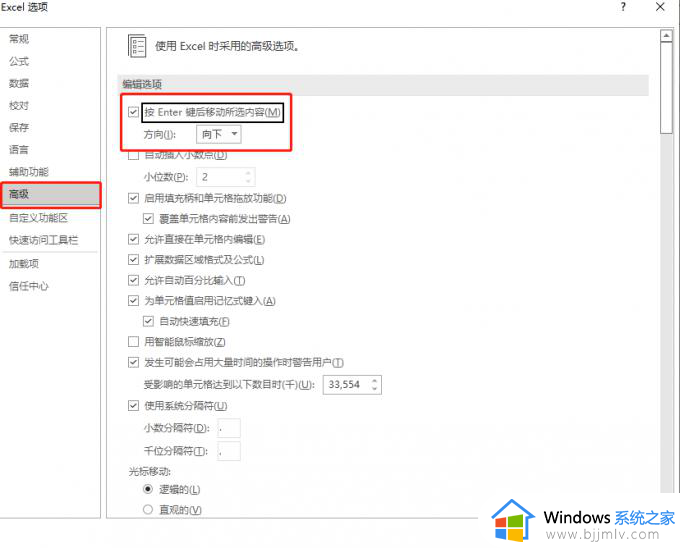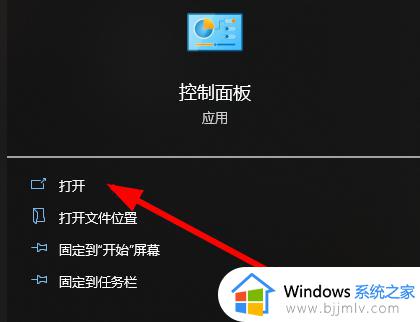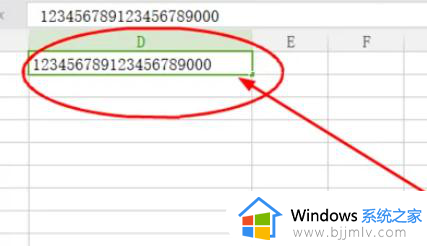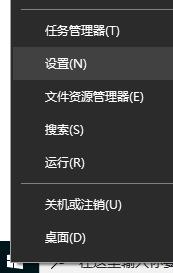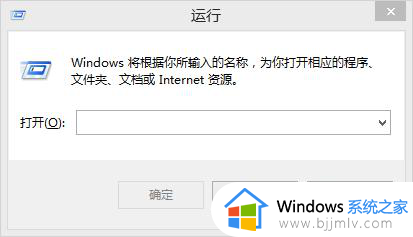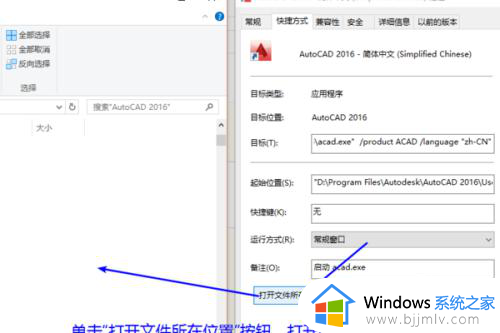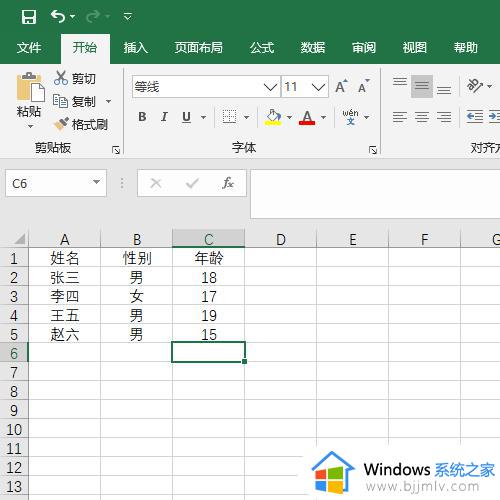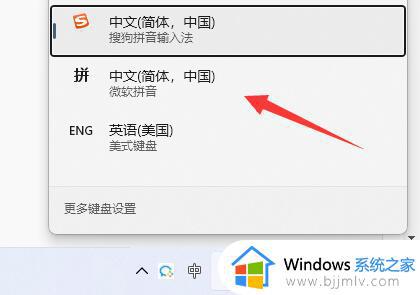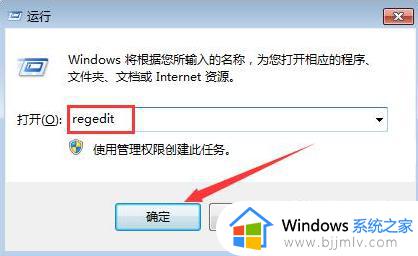excel输入数字后变成乱码怎么回事 exce中输入数字显示乱码如何解决
更新时间:2024-01-17 14:08:00作者:qiaoyun
平时很多人都会使用excel来管理数据,然而使用时可能会遇到一些位他,比如近日有不少用户就遇到了excel输入数字后变成乱码的情况,比如输入身份证号码就会乱码,遇到这样的问题该怎么办呢,大家别担心,今天就由笔者给大家介绍一下exce中输入数字显示乱码的详细解决方法。
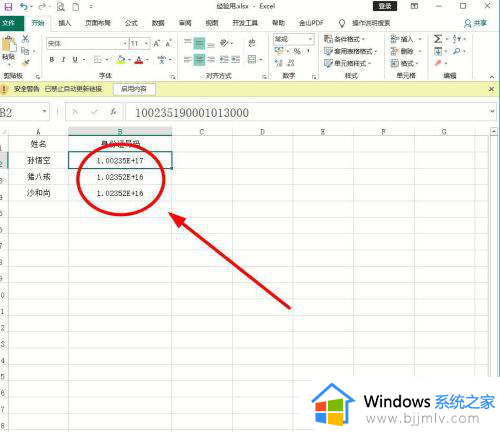
方法如下:
1、在单元格内,输入的数字前面输入一个英文状态下的('),这时单元格前面会有一个小的绿色三角,下载输入任何数字都可以让数字显示出来。

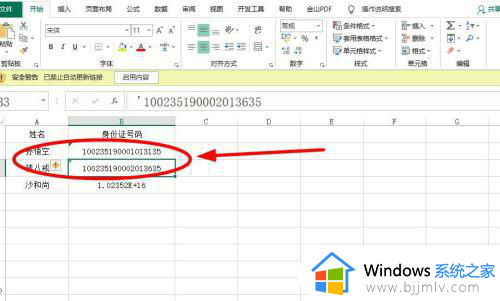
2、选中要输入长串数字的所有单元格(也可以整列都选中)。
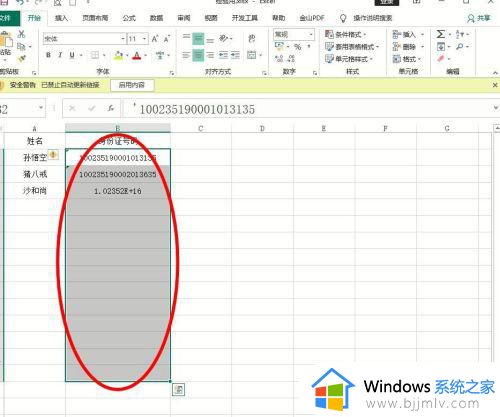
3、使用鼠标右键,弹出右键菜单。
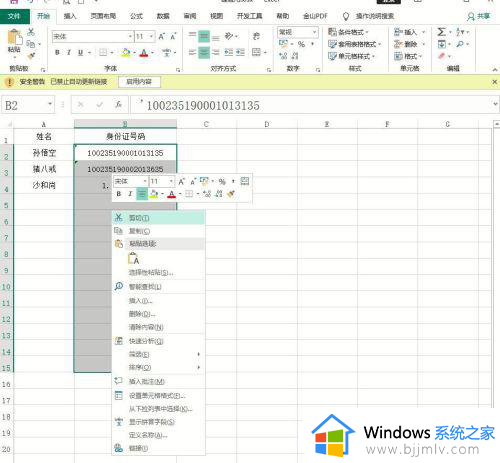
4、在右键菜单中选择“设置单元格格式”。
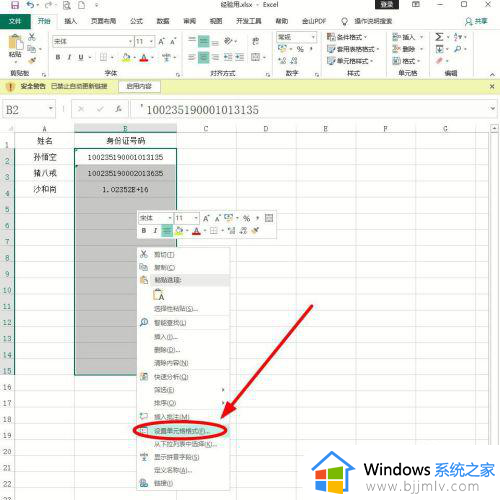
5、在“设置单元格格式”对话框中选择“数字”选项卡。找到“分类”中的“文本”单击。
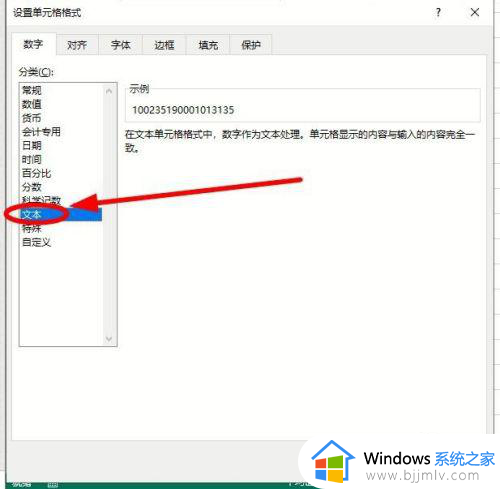
6、选择完成后,单击“确定”。
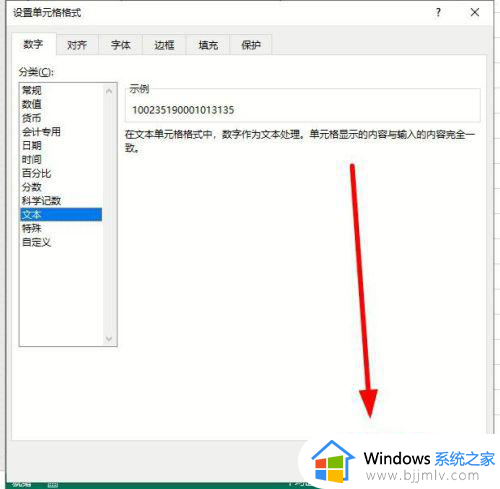
7、现在在设置好的单元格中输入任意长的数字都能得到完整的显示,不再是乱码了。
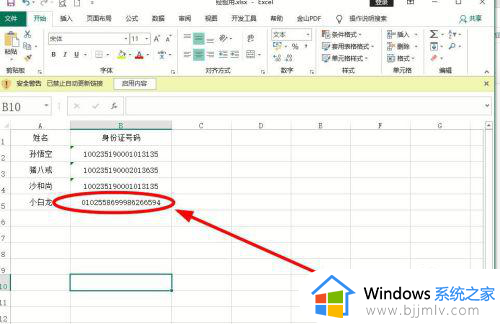
以上各大家基色的就是excel输入数字后变成乱码的详细解决方法,有遇到一样情况的用户们可以参考上面的方法步骤来进行操作,希望帮助到大家。